
Kiến thức công nghệ
1686
11/12/2023
Mã QR code là gì? Hướng dẫn chi tiết cách tạo QR Code từ A đến Z
Chắc bạn không còn quá lạ lẫm với mã QR code bởi chúng ta sử dụng nó liên tục trong cuộc sống hàng ngày. Tuy nhiên, vẫn còn những người chưa biết mã QR code là gì hay chưa biết mã QR code để làm gì. Trong bài viết dưới đây, hãy cùng ICANTECH tìm hiểu về QR code cũng như cách tạo mã QR code nhé!
1. Tổng quan về mã QR code
1.1. Mã QR là gì?
Mã QR (Quick Response Code) là mã vạch ma trận hai chiều, được phát minh vào năm 1994, bởi công ty Denso Wave của Nhật Bản.
Thiết kế ban đầu của mã QR được các nhóm nhà nghiên cứu, đứng đầu là Masahiro Hara - người bị ảnh hưởng bởi các quân cờ đen trắng trong cờ vây đã phát hiện vị trí và áp dụng tỉ lệ (1:1:3:1) tại các vùng đen trắng trên vật in.
Mã QR bao gồm các hình vuông màu đen được sắp xếp trong một lưới (ma trận) trên nền trắng và được đọc bởi phần mềm chuyên dụng. Mã QR chứa các thông tin cơ bản như: URL, thời gian, địa điểm của một sự kiện, giới thiệu một sản phẩm, dịch vụ nào đó. Ban đầu, mã QR code được sử dụng với mục đích để dán nhãn nhằm phân biệt các loại và số lượng phụ tùng ô tô, bằng cách thay thế các nhãn mã vạch được quét riêng lẻ trên mỗi hộp phụ tùng ô tô.
1.2. Mức độ phổ biến của mã QR code
Nghiên cứu cho thấy rằng, vào tháng 6 năm 2011 có khoảng 14 triệu người dùng di động Mỹ đã quét mã QR hoặc mã vạch.
Vào tháng 9 năm 2020, một cuộc khảo sát cho thấy rằng 18,8% người tiêu dùng ở Hoa Kỳ và Vương Quốc Anh sử dụng mã QR nhiều hơn trước đó.
Từ năm 2023, mã QR bắt đầu phổ biến và được sử dụng rộng rãi trong đời sống hằng ngày. Tại Việt Nam, mã QR code ngày càng phổ biến và được sử dụng hầu hết từ các siêu thị, nhà hàng, quán ăn, mua sắm, dịch vụ…
2. Phân biệt mã QR Code với Barcode (mã vạch)
Điểm chung giữa mã QR code và Barcode đó là cùng là một loại mã vạch. Tuy nhiên, QR Code là phiên bản cải tiến hơn nhiều so với mã vạch truyền thống.

Thông thường Barcode là mã vạch gồm các dãy số liên tiếp nhau (thường là 20 ký tự số). Tuy nhiên, QR code có khả năng chứa đến 7.089 ký tự số và 4.296 ký tự chữ số.
Bởi vậy, mã QR truyền tải được nhiều thông tin hơn, hỗ trợ nhiều hơn cho người dùng thay vì phương pháp Barcode truyền thống. Nhờ đó, các doanh nghiệp có thể tận dụng QR để gửi thông tin đến khách hàng nhanh chóng, tiện lợi.
Bên cạnh đó, mã QR code còn nổi trội hơn so với Barcode bởi:
2.1. Tính thẩm mỹ
Một trong những điểm nổi trội nhất của QR code so với Barcode đó là tính thẩm mỹ. Nếu như Barcode gây mất thiện cảm bởi một hàng dài các mã vạch cùng các chữ số dài thì QR code chỉ là một hình vuông gọn gàng.
Nhờ đó, mã QR code dễ dàng gắn lên bưu thiếp hay các file tài liệu dễ dàng hơn so với Barcode.
2.2. Thanh toán dễ dàng
Chắc hẳn bạn không còn lạ lẫm với hình ảnh các siêu thị, nhà hàng, quán ăn sử dụng mã QR code để giúp khách hàng thanh toán nhanh chóng, tiện lợi hơn so với việc trả bằng tiền mặt truyền thống.
Bên cạnh việc thanh toán, doanh nghiệp cũng sử dụng mã vạch để giúp người dùng dễ dàng truy xuất nguồn gốc, thành phần của sản phẩm.
2.3. Dễ dàng trao đổi thông tin
Không chỉ hỗ trợ thanh toán, mã QR code còn hỗ trợ trao đổi thông tin cũng như phương thức liên lạc. Chỉ với một lần quét mã, bạn có thể xem các thông tin giới thiệu về doanh nghiệp, số điện thoại và thông tin liên hệ cá nhân.
3. Top 5 phần mềm tạo mã QR miễn phí online tốt nhất hiện nay
3.1. QR Code Generator
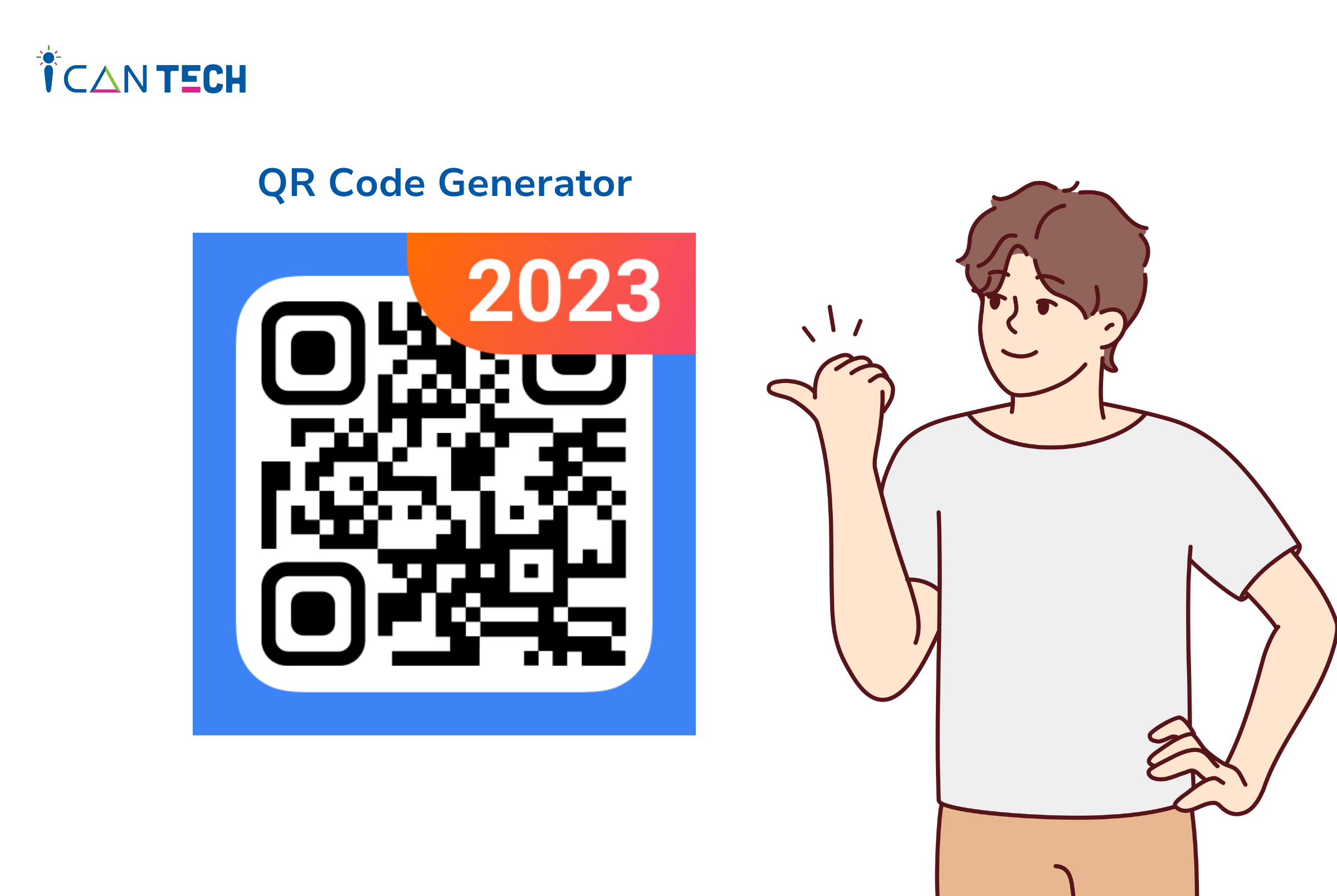 Một trong những phần mềm tạo QR miễn phí được đánh giá cao nhất hiện nay là QR Code Generator. Với giao diện đơn giản, dễ sử dụng người dùng có thể tạo được mã QR code phục vụ cho nhiều mục đích khác nhau như URL, hình ảnh, văn bản…
Một trong những phần mềm tạo QR miễn phí được đánh giá cao nhất hiện nay là QR Code Generator. Với giao diện đơn giản, dễ sử dụng người dùng có thể tạo được mã QR code phục vụ cho nhiều mục đích khác nhau như URL, hình ảnh, văn bản…
Bên cạnh đó, bạn cũng có thể tạo QR code có logo hay các khung mã và màu sắc cho mã QR code của mình.
Để sử dụng phần mềm QR Code Generator, bạn làm theo hướng dẫn sau:
- Bước 1: Truy cập https://www.the-qrcode-generator.com/, tại màn hình chính lựa chọn giao diện cho mã
- Bước 2: Tại mục “Enter URL”, gắn nội dung muốn chuyển thành mã
- Bước 3: Quá trình tạo mã QR thành công, ấn “Save” để hoàn tất
3.2. QRStuff
QRStuff cũng là phần mềm hỗ trợ bạn tạo mã QR code miễn phí và dễ dàng. Bên cạnh những tính năng cơ bản như tạo mã QR code cho URL, hình ảnh, văn bản… phần mềm này còn hỗ trợ bạn tạo mã QR cho website cũng như hướng dẫn chi tiết để bạn tạo mã QR địa điểm với các màu sắc sinh động và hấp dẫn.
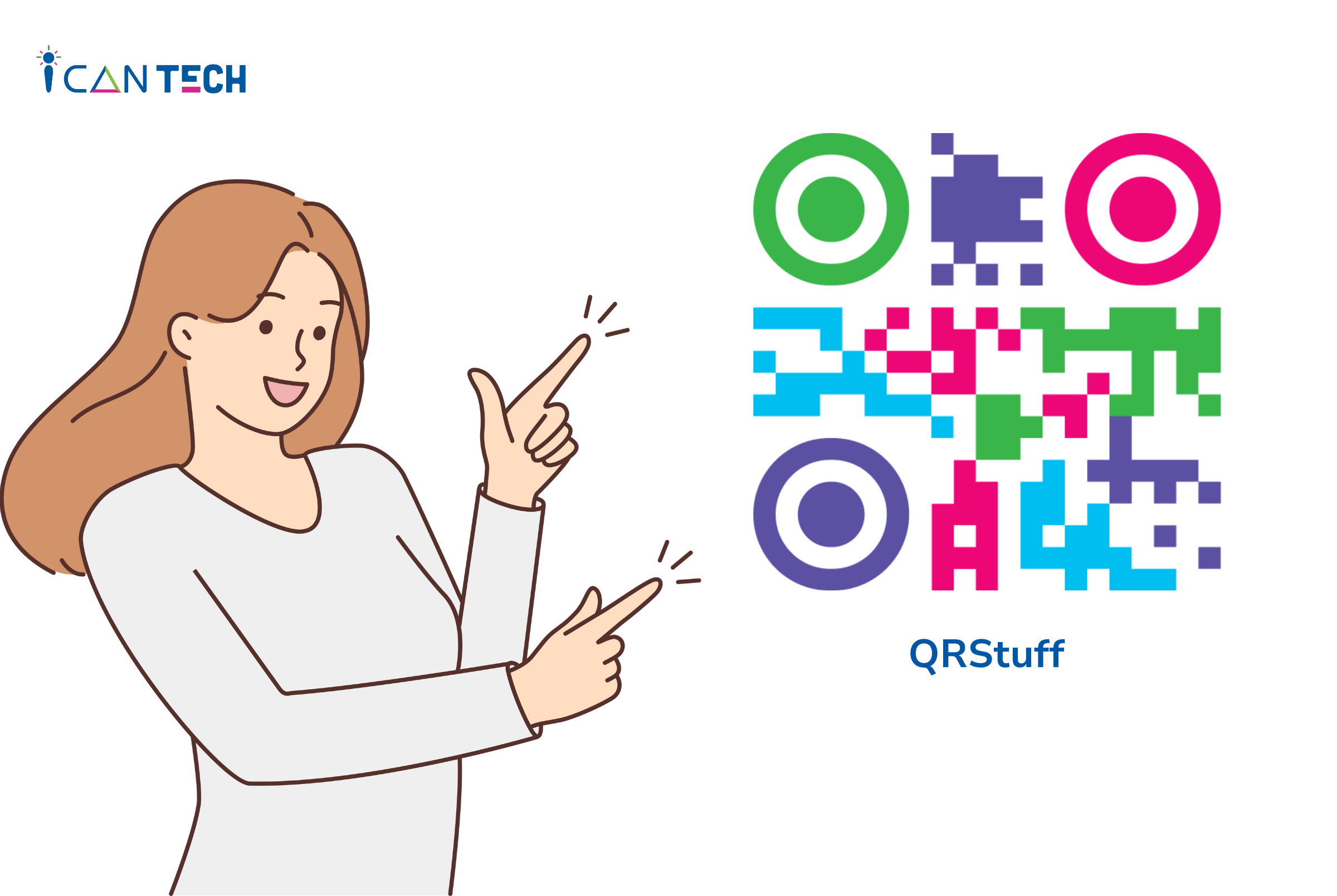
Để sử dụng phần mềm QRStuff, bạn làm theo hướng dẫn sau:
- Bước 1: Truy cập https://www.qrstuff.com/, tại màn hình chính lần lượt chọn nội dung muốn chuyển đổi mã QR.
- Bước 2: Tại mục “Code Content”, điền URL mà muốn chuyển đổi và ấn “Next Step”.
- Bước 3: Tiếp theo, chọn “Shape” (hình dáng), “Color” (màu sắc), “Logo” (biểu tượng) muốn chèn vào mã QR.
- Bước 4: Sau khi hoàn tất lấy mã QR, chọn “Download as PNG” để tải xuống.
3.3. QRCode Gen
QRCode Gen là phần mềm tạo mã QR có giao diện bắt mắt giúp người dùng dễ dàng thao tác và tạo mã QR code phục vụ cho nhiều mục đích khác nhau như tạo QR code màu, website, text…
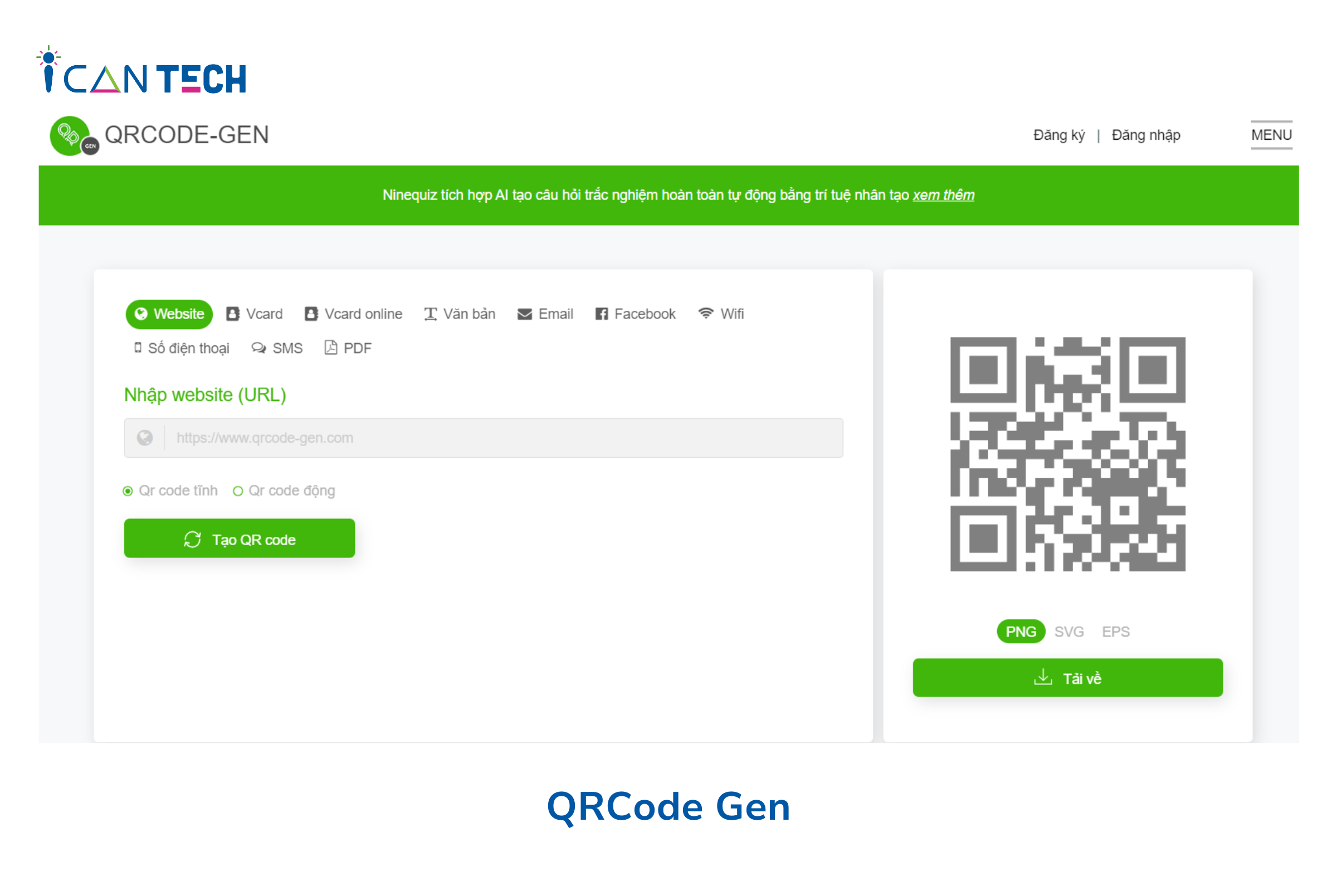
Một trong những ưu điểm của phần mềm này là hai tính năng QR tĩnh và QR động.
Để sử dụng phần mềm QRCode Gen, bạn làm theo hướng dẫn sau:
- Bước 1: Truy cập https://qrcode-gen.com/, tại màn hình chính lần lượt chọn nội dung muốn sang mã QR (đó có thể là Website, Email, Wifi, Số điện thoại…)
- Bước 2: Tại ô nhập website (URL), điền URL mà muốn chuyển đổi và lựa chọn tạo QR code tĩnh hay QR code động tuỳ thuộc mục đích sử dụng.
- Bước 3: Sau khi hoàn tất, ấn “Tạo QR code”.
- Bước 4: Hoàn tất quá trình làm mã QR, chọn định dạng PNG, SVG hay EPS và chọn “Tải về”.
3.4. QRCode Solution
Phần mềm tạo mã QRCode Solution cho phép người dùng tạo mã QR miễn phí cho URL, website, text, số điện thoại… tùy theo nhu cầu sử dụng.
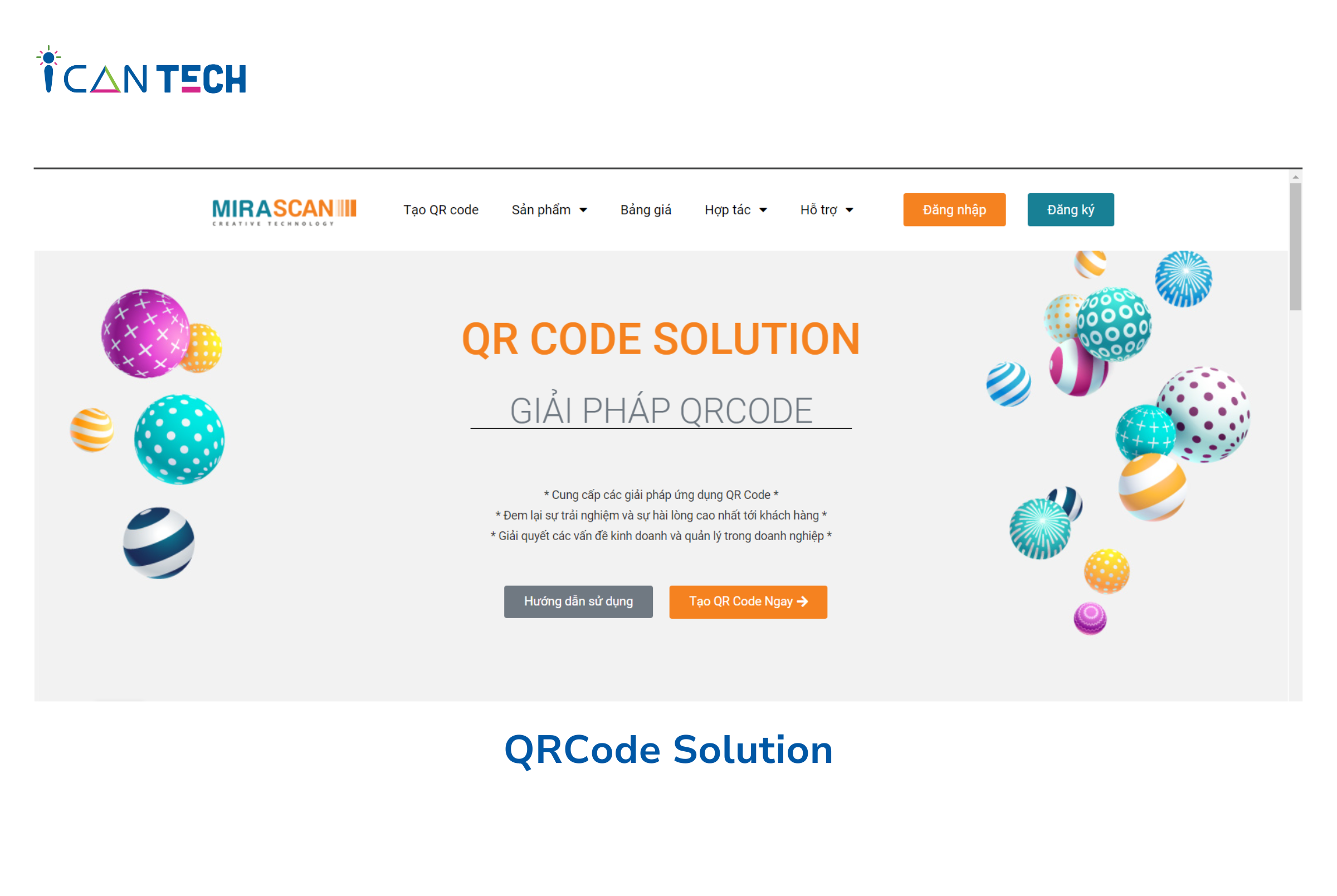
Để sử dụng phần mềm QRCode Solution, bạn làm theo hướng dẫn sau:
- Bước 1: Truy cập https://qrx.com.vn/tao-ma-qr, tại màn hình chính chọn loại nội dung muốn chuyển đổi sang QR code (Đó có thể là Link, Văn bản, Điện thoại, SMS…).
- Bước 2: Sau khi chọn nội dung, điền link muốn tạo vào ô URL.
- Bước 3: Lần lượt chọn màu sắc, thiết kế, Logo, khung…
- Bước 4: Chọn định dạng “PNG”, “SVG” và “PDF” và ấn “Lưu mã” hoàn tất quá trình tạo mã QR code.
3.5. Qrzebra
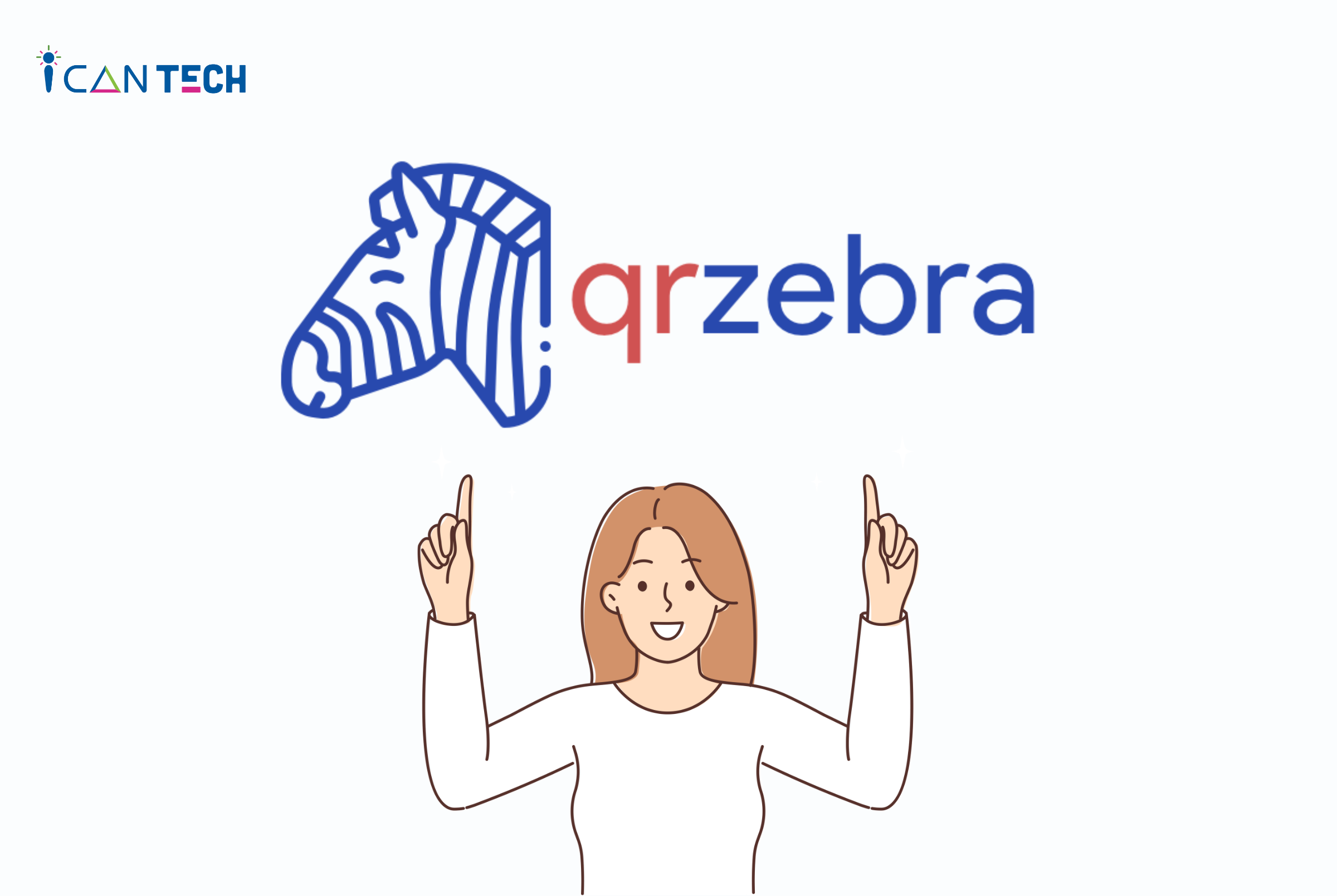
Qrzebra là phần mềm tạo mã QR nhanh chóng, tiện dụng. Ưu điểm của phần mềm này là bạn không cần tạo tài khoản để sử dụng mà có thể tạo mã QR và lưu dưới dạng template.
Để sử dụng phần mềm Qrzebra, bạn làm theo hướng dẫn sau:
- Bước 1: Truy cập https://www.qrcode-tiger.com/, tại màn hình chính lựa chọn nội dung muốn chuyển sang mã QR Code (đó có thể là Menu, Google Form, Facebook…).
- Bước 2: Tại mục Step 1, điền link vào ô “URL”. Bạn có thể lựa chọn mã QR tĩnh hoặc QR động tuỳ thuộc mục đích sử dụng. Sau đó ấn “Generate QR code”.
- Bước 3: Tại mục Step 2, lần lượt chọn mẫu, logo, cách tạo QR Code màu bằng cách chọn mục “Color”.
- Bước 4: Sau khi hoàn tất tạo mã QR code, chọn định dạng “PNG” hoặc “SVG” sau đó ấn “Download”.
4. Hướng dẫn cách quét mã QR trên điện thoại
Để quét mã QR Code, bạn có thể sử dụng tính năng hoặc ứng dụng để quét mã QR Code trên điện thoại. Dưới đây ICANTECH sẽ hướng dẫn bạn cách quét mã QR trên hai nền tảng phổ biến nhất hiện nay là Android và iOS:
4.1. Cách quét mã QR trên điện thoại Android
Một số dòng điện thoại có hỗ trợ tính năng quét mã QR code trực tiếp trên điện thoại. Để thực hiện quét mã, bạn chỉ cần mở ứng dụng máy ảnh và trực tiếp quét mã trên màn hình là được.
Tuy nhiên, một số dòng điện thoại Android cũ sẽ không hỗ trợ tính năng này. Như vậy, để quét mã QR code bạn có thể cài thêm một số ứng dụng hỗ trợ như:
- QR & Barcode Reader
- Barcode Scanner Pro
- QR Code Reader and Scanner
- QR & Barcode Scanner
Bên cạnh đó, bạn có thể sử dụng Zalo để quét mã QR code trên dòng điện thoại Android. Để thực hiện quét mã, bạn làm theo các bước sau:
- Bước 1: Mở ứng dụng Zalo tại thanh tìm kiếm, chọn hình ảnh mã QR Code.
- Bước 2: Trực tiếp quét mã trên màn hình.
4.2. Cách quét mã QR trên điện thoại iOS
Để quét mã QR code trên điện thoại Iphone, bạn lần lượt làm theo hướng dẫn dưới đây:
- Bước 1: Mở ứng dụng camera trên điện thoại.
- Bước 2: Đưa camera vào mã QR cần quét mã, màn hình sẽ điều hướng bạn đến một thông tin mà mã ẩn chứa nhanh chóng.
Bên cạnh đó, bạn có thể thêm tính năng năng “Máy quét mã” vào Iphone tại mục Control Center (Trung tâm điều khiển) theo hướng dẫn dưới đây:
- Bước 1: Tại mục “Cài đặt”, chọn “Trung tâm điều khiển”.
- Bước 2: Tại mục “Trung tâm điều khiển”, chọn tính năng “Máy quét mã” và chọn “Dấu cộng”.
- Bước 3: Lần lượt vuốt màn hình lên trên hoặc xuống dưới tại “Control Center”, chọn “Biểu tượng mã QR” và tiến hành quét mã.
5. Lời Kết
Trong bài viết trên, ICANTECH đã cùng bạn tìm hiểu và giải đáp cho câu hỏi “Mã QR code là gì?” cũng như hướng dẫn chi tiết cách tạo mã QR code cho từng mục đích sử dụng khác nhau. Hi vọng bạn sẽ áp dụng được một trong cách trên để tạo mã QR code cho riêng mình.
Cảm ơn bạn đã đọc bài viết, nếu bạn đang quan tâm đến học lập trình thì hãy tham khảo ngay các khóa học lập trình dưới đây tại ICANTECH nhé
Nguồn ảnh: ICANTECH.
Tags
Kiến thức công nghệ
